Supprimer Shopperz annonces (Guide de mise à jour)
Guide de suppression de annonces Shopperz
Quel est Les publicités de Shopperz?
De quoi se rappeler avant d’installer Shopperz?
La chose principale dont vous devriez vous rappeler concernant le virus Shopperz, aussi appelé Shopper-z ou Giolmujiwecder, est que c’est un programme potentiellement indésirable (PPI) qui propose de collecter des cadeaux gratuits, coupons et récompenses. Malgré son introduction éclatante, ce programme est en réalité principalement utilisé pour du marketing affilié, générant des revenus pour chaque clic, augmentant le classement des pages, et activités similaires. Bien que vous devriez être très attentif aux ‘Publicité par Shoppers’, ‘Généré par Shoppers’, ’Publicité Shoppers’ et annonces similaires car elles pourraient vous tromper et vous faire visiter des sites de shopping en ligne, des portails de jeux, ou des sites Internet au contenu suspect. À cause de telles activités suspectes, ce programme est considéré comme un adware. Si vous pensez qu’il pourrait se cacher dans votre ordinateur, la façon la plus simple de le savoir et de supprimer Shoppers du système est d’utiliser un logiciel antivirus fiable, comme FortectIntego”], ou d’utiliser le guide fourni en page 2 de cet article.
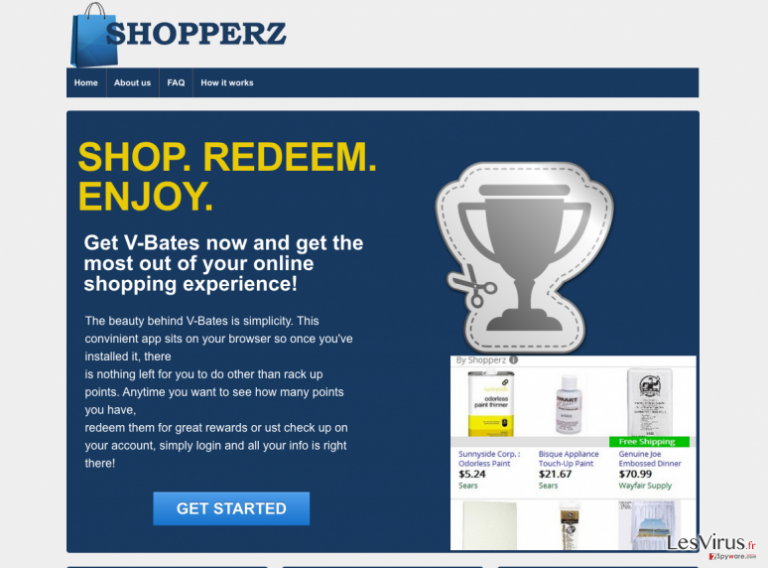
Quelles sont les activités causées lors de l’infiltration de l’ordinateur par cet adware?
Après le piratage par Shopperz, ce virus installe aussi des cookies, qui aideront à suivre ce que vous faite une fois à l’intérieur. La chose alarmante est qu’il ne collecte pas seulement vos termes de recherche et enquête sur les sites Internet que vous visitez. Il peut aussi récupérer l’adresse IP de votre ordinateur, l’adresse e-mail, l’emplacement géographique, les données que vous téléchargez et uploaded depuis Internet et ainsi de suite. Même si de telles activités ne sont pas considérées comme dangereuses, gardez en tête que votre permission ne vous sera pas demandée lors de la collecte de telles informations. Finalement, vous remarquerez que vos navigateurs Internet fonctionnent plus lentement qu’à l’habitude après avoir installé Shoppers sur votre ordinateur. C’est parce que ce module de navigateur trompeur peut se connecter à Internet sans votre permission et utiliser les ressources de votre ordinateur pour démarrer des activités suspectes. Si vous voulez éviter tous les inconvénients mentionnés, tenez-vous éloigné de ce programme et éliminez-le dès que vous le remarquez sur votre ordinateur. Pour cela, nos spécialistes en sécurité recommandent de lancer une analyse complète du système avec FortectIntego”].
MISE À JOUR: Il semble que les dernières versions de ce programme Shopperz27072015 et Shopperz12082015, ont juste commencé à utiliser de nouvelles techniques pour empêcher leur suppression du système. Dès qu’ils pénètrent dans l’ordinateur, ils inventent un Layered Service Provider (LSP) malveillant qui cause l’injection de publicités dans tous les navigateurs Internet. Aussi, le malware Shopperz est maintenant capable de pirater le Domain Name System (aussi connu comme DNS) et d’altérer le fichier dnsapi.dll. Cela peut aider les développeurs de cet adware à connecter leurs ordinateurs affectés à des serveurs malveillants. L’autre chose qui a été découverte est que cet adware est étroitement lié au virus Groover, au virus LaSuperba et à l’adware Jabuticaba. Il y a une forte possibilité que ces utilisateurs dont les ordinateurs ont été piraté par le virus Shoppers, puissent aussi être affecté par ces adwares. C’est pourquoi les spécialistes en sécurité recommandent d’utiliser des techniques de suppression automatique lors de la suppression de cet intrus du système.
MISE À JOUR 2: L’adware Shopperz ne semble aller nulle part car de nouvelles versions de ce virus sont constamment créées. Récemment, les spécialistes en sécurité ont trouvé que Shoppers commence à utiliser le rootkit au lieu d’altérer les paramètres DNS pour rester dans l’ordinateur infecté. Il n’est pas difficile de comprendre pourquoi. Les rootkits sont le genre de programmes qui sont capables de se cacher, d’autres fichiers ou programmes, et donc de cette façon rester dans l’ordinateur. Donc si vous avez essayé de situer des dossiers liés à Shoppers, dans le but de les supprimer de l’ordinateur, il y a de forte chance que vous échouiez car des dossiers seront simplement inaccessibles: vous obtiendrez une notification disant que ‘L’emplacement n’est pas disponible’. Pour détecter les fichiers malveillants et les supprimer, vous devrez utiliser un logiciel spécial de détection de rotait ou simplement analyser votre système avec un utilitaire antivirus fiable.
Comment Shopperz pirate-t-il les systèmes informatiques?
Si cet adware est déjà caché dans votre ordinateur, faites attention aux redirection Shopperz et éviter de cliquer sur ses annonces. Lisez cet article et découvrez comment le supprimer complètement du système afin de prévenir ces problèmes, tels que des ralentissements du système, redirections vers des sites Internet malveillants, publicités ennuyeuses et perte d’information non-personnelles. En outre, vous devriez savoir comment de telles applications sont propagées un peu partout afin de prévenir les infections semblables à l’avenir. Largement dit, tous les programmes potentiellement indésirables sont distribués à l’aide du groupage. À cause de cela Shopperz réside dans cette catégorie également. Si vous voulez en savoir plus concernant la prévention de cette technique de distribution suspecte, allez à la page suivante.
Comment éviter le “groupage”?
Le “groupage” est une technique très populaire pour propager des PPIs variés car elle permet aux développeurs de logiciel gratuits de gagner de l’argent en faisant la promotion d’applications tierces. C’est pourquoi la prochaine fois que vous décidez de télécharger et d’installer un créateur PDF, gestionnaire de téléchargement, ou logiciel de streaming vidéo, assurez vous de faire les choses suivantes: lisez le Contrat de Licence d’Utilisation et la Charte de Confidentialité du programme. De plus, évitez l’installation Rapide ou De base car ces options installent habituellement des extensions, barres d’outils ou modules automatiquement. À la place, sélectionnez installation Avancée ou Personnalisée et désélectionnez tous les programmes supplémentaires. Si vous trouvez le virus Shopper-z qui fonctionne sur votre ordinateur sorti de nulle part, il ne fait aucun doute que vous avez récemment installé un logiciel gratuit groupé. Dans ce cas, vous devez supprimer cette application douteuse dès que possible.
Comment supprimer le virus Shopperz?
Afin d’éliminer le virus Shopperz ou Shopper-z, vous pouvez suivre le manuel de suppression ci-dessous. Cependant, ne soyez pas surpris si il apparaît toujours dans votre navigateur Internet juste après la désinstallation, car ces programmes sont habituellement propagés ensemble avec des fichiers supplémentaires, entrées de registre et composants similaires. Si vous ne voulez pas que les publicités Shoppers apparaissent, vous devriez penser à l’option de suppression automatique. Nous vous recommandons fortement d’utiliser un logiciel antispyware fiable qui supprimera ce PPI avec des entrées de registre. De plus, l’un de ces programmes fournis ci-dessous peut aussi vous aider à protéger votre ordinateur d’infections similaires à l’avenir. Pensez-y!
Vous pouvez supprimer les dégâts causés par le virus à l'aide de FortectIntego. SpyHunter 5Combo Cleaner et Malwarebytes sont recommandés pour détecter les programmes potentiellement indésirables ainsi que les virus avec tous leurs fichiers et les entrées de registre qui y sont liées.
Guide de suppression manuel de annonces Shopperz
Désinstallation à partir de Windows
Afin de supprimer Les publicités de Shopperz des machines Windows 10/8, veuillez suivre les étapes suivantes :
- Saisissez Panneau de configuration dans la barre de recherche Windows et appuyez sur Entrée ou cliquez sur le résultat de la recherche.
- Sous Programmes, sélectionnez Désinstaller un programme.

- Sélectionnez dans la liste les entrées relatives à [titre] (ou tout autre programme suspect récemment installé).
- Faites un clic droit sur l'application et sélectionnez Désinstaller.
- Si le Contrôle de compte d'utilisateur s'affiche, cliquez sur Oui.
- Patientez jusqu'à ce que le processus de désinstallation soit terminé et cliquez sur OK.

Si vous êtes un utilisateur de Windows 7/XP, suivez les instructions suivantes :
- Cliquez sur Démarrer Windows > Panneau de configuration situé dans le volet de droite (si vous êtes un utilisateur de Windows XP, cliquez sur Ajout/Suppression de programmes).
- Dans le Panneau de configuration, sélectionnez Programmes > Désinstaller un programme.

- Choisissez l'application indésirable en cliquant dessus une fois.
- En haut, cliquez sur Désinstaller/Modifier.
- Dans l'invite de confirmation, choisissez Oui.
- Cliquez sur OK une fois que la suppression est terminée.
Désinstallation depuis Mac
Supprimer des éléments du dossier Applications :
- Dans la barre de Menu, sélectionnez Aller > Applications.
- Dans le dossier Applications, repérez toutes les entrées associées.
- Cliquez sur l'application et déplacez-la vers la Corbeille (ou cliquez avec le bouton droit de la souris et sélectionnez Déplacer vers la Corbeille).

Pour supprimer complètement une application indésirable, vous devez accéder aux dossiers Application Support, LaunchAgents et LaunchDaemons et supprimer les fichiers correspondants :
- Sélectionnez Aller > Aller au dossier.
- Saisissez /Bibliothèque/Application Support et cliquez sur Aller ou appuyez sur Entrée.
- Dans le dossier Application Support, repérez les entrées suspectes, puis supprimez-les.
- Accédez maintenant aux dossiers /Bibliothèque/LaunchAgents et /Bibliothèque/LaunchDaemons de la même manière et supprimez tous les fichiers .plist associés.

Réinitialiser MS Edge/Chromium Edge
Supprimer les extensions indésirables de MS Edge :
- Sélectionnez Menu (les trois points horizontaux du haut à droite de la fenêtre du navigateur) et choisissez Extensions.
- Sélectionnez dans la liste l'extension et cliquez sur l'icône de l'Engrenage.
- Cliquez sur Désinstaller en bas.

Effacer les cookies et autres données du navigateur :
- Cliquez sur Menu (les trois points horizontaux du haut à droite de la fenêtre du navigateur) et sélectionnez Confidentialité, recherche de services.
- Sous Effacer les données de navigation, choisissez Choisir les éléments à effacer.
- Sélectionnez tout (à l'exception des mots de passe, quoique vous puissiez également inclure les licences des médias si nécessaire) et cliquez sur Effacer.

Restaurer les nouveaux paramètres de l'onglet et de la page d'accueil :
- Cliquez sur l'icône Menu et choisissez Paramètres.
- Trouvez ensuite la section Au démarrage.
- Cliquez sur Désactiver si vous avez trouvé un domaine suspect.
Réinitialiser MS Edge si les étapes ci-dessus n'ont pas fonctionné :
- Appuyez sur Ctrl + Maj + Échap pour ouvrir le Gestionnaire des tâches.
- Cliquez sur la flèche Plus de détails située en bas de la fenêtre.
- Sélectionnez l'onglet Détails.
- Faites maintenant défiler vers le bas et localisez chaque entrée avec le nom Microsoft Edge. Faites un clic droit sur chacune d'entre elles et sélectionnez Fin de tâche pour arrêter le fonctionnement de MS Edge.

Si cette solution ne vous a pas aidé, vous devez utiliser une méthode avancée de réinitialisation Edge. Gardez à l'esprit que vous devez sauvegarder vos données avant de procéder à la réinitialisation.
- Tâchez de trouver le dossier suivant sur votre ordinateur: C:\\Users\\%username%\\AppData\\Local\\Packages\\Microsoft.MicrosoftEdge_8wekyb3d8bbwe.
- Appuyez sur Ctrl + A sur votre clavier pour sélectionner tous les dossiers.
- Faites un clic droit sur ces derniers et choisissez Supprimer

- Faites maintenant un clic droit sur le bouton Démarrer et choisissez Windows PowerShell (Admin).
- Lorsque la nouvelle fenêtre s'ouvre, copiez et collez la commande suivante, puis appuyez sur la touche Entrée :
Get-AppXPackage -AllUsers -Name Microsoft.MicrosoftEdge | Foreach {Add-AppxPackage -DisableDevelopmentMode -Register “$($_.InstallLocation)\\AppXManifest.xml” -Verbose

Instructions pour le navigateur Edge basé sur Chromium
Supprimer les extensions de MS Edge (Chromium) :
- Ouvrez Edge et cliquez sur Paramètres > Extensions.
- Supprimez les extensions indésirables en cliquant sur Supprimer.

Effacer les données du cache et du site :
- Cliquez sur Menu et accédez aux Paramètres.
- Sélectionnez Confidentialité et recherche de services.
- Sous Effacer les données de navigation, choisissez Choisir les éléments à effacer.
- Sous Intervalle de temps, choisissez À tout moment.
- Sélectionnez Effacer maintenant.

Réinitialiser MS Edge basé sur Chromium :
- Cliquez sur Menu et sélectionnez Paramètres.
- Sur le côté gauche, choisissez Rétablir les paramètres.
- Sélectionnez Rétablir la valeur par défaut des paramètres.
- Confirmez avec Réinitialiser.

Réinitialiser Mozilla Firefox
Éliminer les extensions dangereuses :
- Ouvrez le navigateur Mozilla Firefox et cliquez sur Menu (trois lignes horizontales en haut à droite de la fenêtre).
- Sélectionnez Modules complémentaires.
- Dans cette section, sélectionnez les extensions qui sont liées à [titre] et cliquez sur Supprimer.

Réinitialiser la page d'accueil :
- Cliquez sur les trois lignes horizontales en haut à droite pour ouvrir le menu.
- Choisissez Options.
- Sous les options de la page d'accueil, indiquez votre site préféré qui s'ouvrira chaque fois que vous ouvrirez une nouvelle fenêtre de Mozilla Firefox.
Effacer les cookies et les données du site :
- Cliquez sur Menu et choisissez Options.
- Allez à la section Vie privée et sécurité.
- Faites défiler vers le bas jusqu'à localiser Cookies et données du site.
- Cliquez sur Effacer les données…
- Sélectionnez Cookies et données du site, ainsi que Contenu Web en cache et appuyez sur Effacer.

Réinitialiser Mozilla Firefox
Si [titre] n'a pas été supprimé après avoir suivi les instructions ci-dessus, réinitialisez Mozilla Firefox :
- Ouvrez le navigateur Mozilla Firefox et cliquez sur Menu.
- Cliquez sur Aide, puis sur Informations de dépannage.

- Dans la section Donner un coup de jeune à Firefox, cliquez sur Réparer Firefox…
- Une fois que la fenêtre contextuelle s'affiche, confirmez l'action en appuyant sur Réparer Firefox – cela devrait compléter la suppression de [titre].

Réinitialiser Google Chrome
Supprimer les extensions malveillantes de Google Chrome :
- Ouvrez Google Chrome, cliquez sur Menu (trois points verticaux dans le coin supérieur droit) et sélectionnez Plus d'outils > Extensions.
- Dans la nouvelle fenêtre qui s'ouvre, vous verrez toutes les extensions installées. Désinstallez tous les plugins suspects en cliquant sur Supprimer.

Effacer le cache et les données web de Chrome :
- Cliquer sur Menu et choisissez Paramètres.
- Sous Confidentialité et sécurité, sélectionnez Effacer les données de navigation.
- Sélectionnez Historique de navigation, Cookies et autres données du site, ainsi que Images et fichiers en cache.
- Cliquez sur Effacer les données.

Modifier votre page d'acceuil:
- Cliquez sur Menu et choisissez Paramètres.
- Recherchez les sites suspects dans la section Au démarrage.
- Cliquez sur Ouvrir une page spécifique ou un ensemble de pages et cliquez sur trois points pour accéder à l'option Supprimer.
Réinitialiser Google Chrome :
Si les méthodes précédentes n'ont pas été d'un grand secours, réinitialisez Google Chrome pour éliminer tous les composants:
- Cliquez sur Menu et sélectionnez Paramètres.
- Dans la section Paramètres, faites défiler vers le bas et cliquez sur Avancé.
- Faites défiler vers le bas et localisez la section Réinitialiser et nettoyer.
- Cliquez à présent sur Restaurer les paramètres par défaut.
- Validez en cliquant sur Réinitialiser les paramètres pour terminer la suppression de [titre].

Réinitialiser Safari
Supprimer les extensions indésirables de :
- Cliquez sur Safari > Preferences…
- Dans la nouvelle fenêtre, choisissez Extensions.
- Sélectionnez les extensions indésirable associées à [titre] and sélectionnez Désinstaller.

Effacer les cookies et les autres données du site web de Safari :
- Cliquez sur Safari > Effacer l'historique…
- Dans le menu déroulant sous Effacer, sélectionnez tout l'historique.
- Validez en cliquant sur Effacer l'historique.

Réinitialiser Safari si les étapes ci-dessus n'ont pas été utiles :
- Cliquez sur Safari > Préférences…
- Accédez à l'onglet Avancé.
- Cochez le menu Afficher le développement dans la barre de menu.
- Dans la barre de menu, cliquez sur Développer, puis sélectionnez Vider les caches.

Après la désinstallation de ce programme potentiellement indésirable (PUP) et fixation de chacune de vos navigateurs web, nous vous recommandons d'analyser votre système de PC avec un anti-spyware de bonne réputation. Cela vous aidera à vous débarrasser des traces de Registre Shopperz et permettra également d'identifier les parasites connexes ou les infections malware possible sur votre ordinateur. Pour cela, vous pouvez utiliser nos cotés malware remover: FortectIntego, SpyHunter 5Combo Cleaner ou Malwarebytes.
Recommandé pour vous
Ne vous faites pas espionner par le gouvernement
Le gouvernement dispose de plusieurs outils permettant de suivre les données des utilisateurs et d'espionner les citoyens. Vous devriez donc en tenir compte et en savoir plus sur les pratiques douteuses de collecte d'informations. Évitez tout suivi ou espionnage non désiré de la part du gouvernement en restant totalement anonyme sur Internet.
Vous pouvez choisir un emplacement différent que le vôtre lorsque vous êtes en ligne et accéder à tout matériel que vous souhaitez sans restrictions particulières de contenu. Vous pouvez facilement profiter d'une connexion Internet sans risque de piratage en utilisant le VPN Private Internet Access.
Gérez les informations auxquelles peut accéder le gouvernement ou toute autre partie indésirable et naviguez en ligne sans être espionné. Même si vous n'êtes pas impliqué dans des activités illégales ou si vous pensez que les services et les plateformes que vous choisissez sont fiables, soyez vigilant pour votre propre sécurité et prenez des mesures de précaution en utilisant le service VPN.
Sauvegarder les fichiers pour une utilisation ultérieure, en cas d'attaque par un malware
Les problèmes de logiciels générés par des logiciels malveillants ou la perte directe de données due au cryptage peuvent entraîner des problèmes avec votre appareil voire des dommages permanents. Lorsque vous disposez de sauvegardes adéquates et à jour, vous pouvez facilement récupérer après un tel incident et reprendre le travail.
Il est crucial de créer des mises à jour de vos sauvegardes après toute modification sur l'appareil, afin de pouvoir revenir au point sur lequel vous travailliez lorsque des logiciels malveillants ont modifié quoi que ce soit ou que des problèmes avec l'appareil ont entraîné une corruption des données ou des performances.
Lorsque vous disposez de la version précédente de chaque document ou projet important, vous évitez ainsi toute frustration et toute panne. Cela s'avère pratique lorsque des logiciels malveillants surgissent de nulle part. Utilisez Data Recovery Pro pour la restauration du système.
